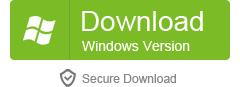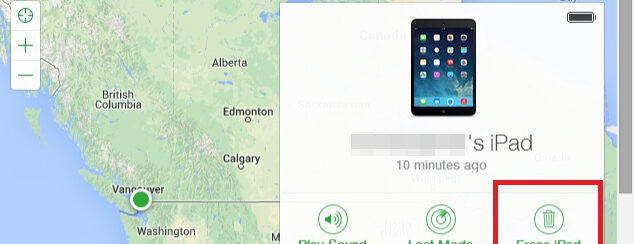
Se il tuo dispositivo è disabilitato o non riesci a sbloccare l’iPhone/iPad allora è indispensabile ripristinare il dispositivo alle impostazioni di fabbrica. Non molte persone sanno come ripristinare l’iPhone o iPad alle impostazioni di fabbrica ma il problema diventa ancora più grande se devi fare questo reset senza ricordare/sapere la password ossia senza codice. Non preoccuparti! Di seguito vedremo 3 modi efficaci per resettare iPhone o iPad senza password. Questi programmi ti aiuteranno a ripristinare il dispositivo alle impostazioni di fabbrica bypassando la richiesta del codice / passcode.
Soluzione 1: Resettare dispositivo senza password tramite 4uKey
Soluzione2: Formattare iPhone/iPad senza codice con iTunes
Soluzione 3: Ripristinare iPhone o iPad senza Passcode tramite iCloud
Soluzione 1: Resettare dispositivo senza password tramite 4uKey
Come al solito, il modo ufficiale per ripristinare un iPhone o iPad ale impostazioni di fabbrica senza nemmeno utilizzare il passcode è utilizzare le app iTunes e iCloud, ma ci sono alcune condizioni “obbligatorie” da seguire se si vogliono utilizzare queste app per resettare il dispositivo. Senza queste condizioni diventa impossibile procedere.
Il problema associato a iTunes è la connessione, se non hai collegato il tuo dispositivo iOS a iTunes prima di allora non sarai in grado di fare il reset specialmente se dispositivo è bloccato o disabilitato. È lo stesso con iCloud, devi prima usare la funzione Trova il mio iPad per usarlo anche per il ripristino / reset del dispositivo.
Se ti trovi in uno di questi scenari e non puoi fare affidamento agli strumenti ufficiali di Apple per ripristinare il tuo dispositivo iOS, allora non ti resta che provare un programma chiamato 4uKey – Sblocco iPhone, un eccezionale software di terze parti che è in grado di ripristinare le impostazioni di fabbrica del tuo iPad o iPhone (bloccato o disabilitato) in un batter d’occhio. Ecco come resettare iPhone o iPad alle impostazioni di fabbrica senza usare il codice e utilizzando 4uKey:
Passo 1. Scarica e installa il software 4uKey sul tuo PC o Mac.
Passo 2. Dopo l’installazione e l’apertura del programma collega l’iPad o l’iPhone da resettare al computer tramite un cavo USB. Il software rileverà automaticamente il dispositivo.

Passo 3. Dalla schermata iniziale del programma accedi alla funzione “Sblocca passcode Schermo” e poi fai clic su “Avvio“.
Passo 4. A questo punto ti verrà chiesto prima di mettere il dispositivo in modalità DFU e poi di scaricare il firmware compatibile con il tuo iPhone o iPad. Scegli una cartella del tuo computer e poi premi sul pulsante “Download” per procedere.

Passo 5. Dopo aver scaricato il firmware ritorna alla finestra del software e fai clic su “Sblocca Ora”.
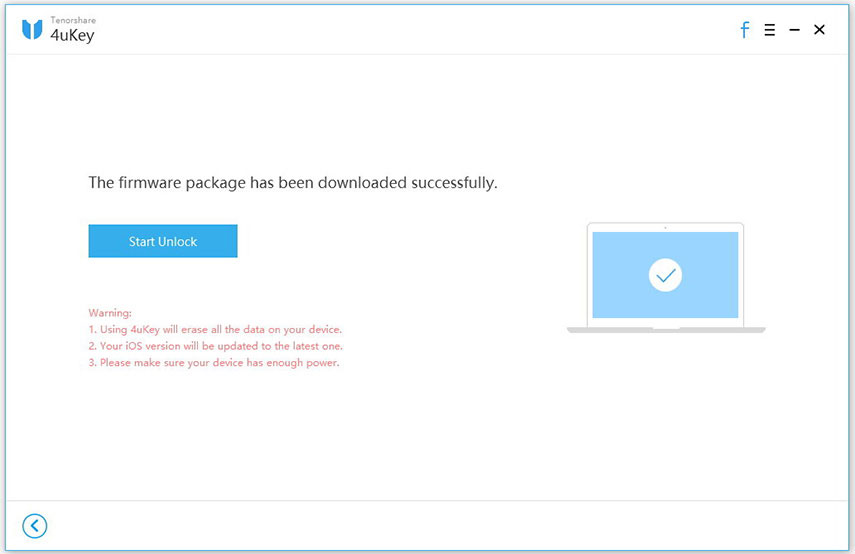
Al termine della procedura, il dispositivo sarà resettato e il passcode verrà rimosso. Potrai così nuovamente accedere al dispositivo. La procedura cancellerà completamente tutti i dati dal tuo dispositivo.
Soluzione 2: Formattare iPhone/iPad senza codice con iTunes
Questa è una delle procedure ufficiali implementate da Apple per ripristinare le impostazioni di fabbrica sul tuo iPad o iPhone. È efficace e conveniente, ma l’unico problema è che devi collegare il dispositivo a iTunes, il che è più facile a dirsi che a farsi. Se non hai familiarità con iTunes o semplicemente non sai come ripristinare iPad/iPhone senza passcode o come cancellare un iPad senza passcode, leggi i passaggi seguenti:
Passaggio 1: Collega il dispositivo al computer e quindi esegui l’app sul computer.
Passaggio 2: Se hai sincronizzato il dispositivo con iTunes, puoi fare clic sull’icona del dispositivo e nella pagina Riepilogo fare clic sul pulsante “Ripristina iPhone“. ITunes scaricherà quindi il software per poi fare il reset del dispositivo.
Passaggio 3: Se iTunes non riconosce il dispositivo, dovrai mettere il tuo iPad in modalità di ripristino premendo il pulsante Home e il pulsante On / Off insieme. iTunes rileverà quindi il dispositivo in modalità di ripristino e ti chiederà di ripristinarlo.
Passaggio 4: Sullo schermo verrà visualizzata una finestra di dialogo per confermare se si è sicuri di ripristinare le impostazioni di fabbrica dell’iPad. Fai clic su “Ripristina“.
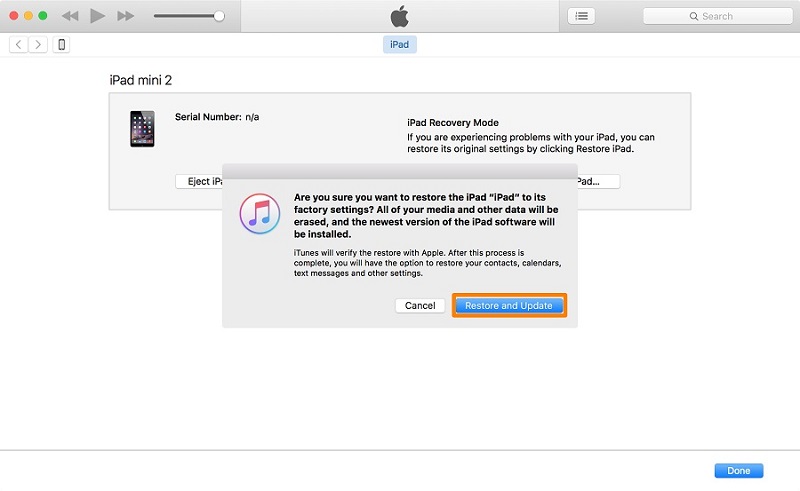
A questo punto dovrai aspettare pazientemente che iTunes ripristini le impostazioni di fabbrica del tuo iPad o iPhone. Ma devi sapere che questa particolare procedura dipende esclusivamente dalla tua capacità di connettere il tuo dispositivo ad iTunes, affinché ciò avvenga devi connetterti ad iTunes almeno una volta prima del Factory Reset e tenere disattivata anche la funzione Trova il mio iPhone. Se non l’hai fatto, iTunes non riuscirà a connettersi al tuo iPhone o iPad.
Soluzione 3: Ripristinare iPhone o iPad senza Passcode tramite iCloud
Puoi utilizzare anche l’app iCloud, ma la caratteristica principale che ti aiuterà a ripristinare le impostazioni di fabbrica del dispositivo senza codice o computer è “Trova il mio iPhone“. È un’ottima funzionalità implementata da Apple per localizzare il dispositivo smarrito e può anche cancellare da remoto il dispositivo per proteggere tutti i dati che cadono nelle mani sbagliate. È un modo molto efficace per resettare e ripristinare il tuo iPhone o iPad, ma il problema è che devi averlo usato e attivato già in precedenza che il dispositivo sia completamente bloccato.
Quindi, se stai chiedendo come fare a ripristinare le impostazioni di fabbrica del iPhone/iPad senza passcode, segui i passaggi seguenti.
- Come abbiamo scritto in precedenza, non avrai bisogno dell’aiuto del tuo computer ma puoi comunque usarlo se non hai altri dispositivi iOS disponibili.
- Vai su iCloud.com ed entra nel tuo account iCloud con il tuo ID Apple.
- All’interno dell’account fai clic su “Trova il mio iPhone” o “Trova il mio iPad” e poi vai su “Tutti i dispositivi”.
- Seleziona il tuo dispositivo dall’elenco e quindi scegli “Cancella iPhone” dal menu.
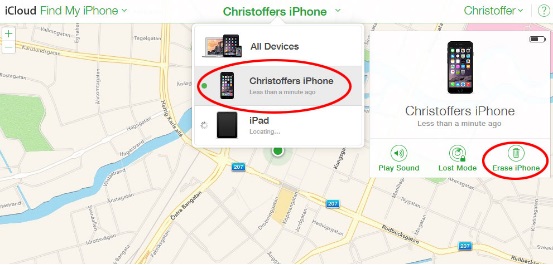
Questa procedura resetterà completamente il dispositivo inviandolo alla modalità di ripristino delle impostazioni di fabbrica.

GloboSoft è una software house italiana che progetta e sviluppa software per la gestione dei file multimediali, dispositivi mobili e per la comunicazione digitale su diverse piattaforme.
Da oltre 10 anni il team di GloboSoft aggiorna il blog Softstore.it focalizzandosi sulla recensione dei migliori software per PC e Mac in ambito video, audio, phone manager e recupero dati.